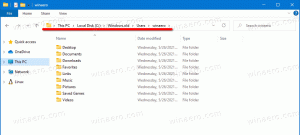Πώς να διαγράψετε το προφίλ χρήστη στα Windows 10
Σε αυτό το άρθρο, θα δούμε πώς να διαγράψετε ένα προφίλ για έναν λογαριασμό χρήστη χωρίς να διαγράψετε τον ίδιο τον λογαριασμό. Αυτό θα σας επιτρέψει να επαναφέρετε όλες τις προτιμήσεις και τις ρυθμίσεις για όλες τις εφαρμογές και τα Windows για έναν συγκεκριμένο χρήστη.
Διαφήμιση
Σημείωση: Αυτό το άρθρο δεν εξηγεί πώς να διαγράψετε έναν λογαριασμό χρήστη. Αντίθετα, θα δούμε πώς να επαναφέρουμε τα δεδομένα ενός λογαριασμού χρήστη διαγράφοντας το προφίλ του. Εάν πρέπει να διαγράψετε τον ίδιο τον λογαριασμό χρήστη, ανατρέξτε στο ακόλουθο άρθρο:
Πώς να αφαιρέσετε σωστά έναν λογαριασμό χρήστη στα Windows 10
Το προφίλ χρήστη είναι ένα σύνολο αρχείων και φακέλων για την αποθήκευση όλων των προσωπικών προτιμήσεων, ρυθμίσεων εφαρμογής, εγγράφων και άλλων δεδομένων. Κάθε λογαριασμός χρήστη έχει ένα συσχετισμένο προφίλ χρήστη. Συνήθως, αποθηκεύεται στο φάκελο C:\Users\Username και περιλαμβάνει έναν αριθμό υποφακέλων όπως Desktop, Documents, Λήψεις κ.λπ. μαζί με κρυφούς φακέλους όπως το AppData που αποθηκεύουν τις ρυθμίσεις για διάφορες λειτουργίες των Windows και εγκαθίστανται εφαρμογές. Ο κύριος σκοπός του προφίλ χρήστη είναι να δημιουργήσει ένα εξατομικευμένο περιβάλλον με μεμονωμένες επιλογές προσαρμοσμένες στον τελικό χρήστη.
Εάν το προφίλ χρήστη σας έχει καταστραφεί ή εάν πρέπει να το επαναφέρετε στις προεπιλογές, τότε μπορείτε να διαγράψετε το προφίλ χωρίς να καταργήσετε τον λογαριασμό. Την επόμενη φορά που θα συνδεθείτε, ένα νέο προφίλ θα δημιουργηθεί αυτόματα για τον λογαριασμό χρήστη σας. Ας δούμε πώς μπορεί να γίνει.
Πριν συνεχίσετε, βεβαιωθείτε ότι ο λογαριασμός χρήστη σας έχει διοικητικά προνόμια. Επίσης, δεν μπορείτε να διαγράψετε το προφίλ για τον τρέχοντα (ενεργό) λογαριασμό. Βεβαιωθείτε ότι έχετε συνδεθεί με άλλο λογαριασμό χρήστη και όχι με αυτόν του οποίου τα δεδομένα προφίλ θέλετε να διαγράψετε.
Για να διαγράψετε ένα προφίλ χρήστη στα Windows 10, κάντε το εξής.
- Τύπος Νίκη + R πλήκτρα πρόσβασης στο πληκτρολόγιο. Το παράθυρο διαλόγου Εκτέλεση θα εμφανιστεί στην οθόνη. Πληκτρολογήστε τα ακόλουθα στο πλαίσιο κειμένου και πατήστε Enter:
SystemPropertiesAdvanced

- Θα ανοίξουν οι Προηγμένες Ιδιότητες Συστήματος. Εκεί, κάντε κλικ στο Ρυθμίσεις κουμπί στο Προφίλ Χρηστών Ενότητα.

- Στο παράθυρο Προφίλ χρήστη, επιλέξτε το προφίλ του λογαριασμού χρήστη και κάντε κλικ στο Διαγράφω κουμπί.
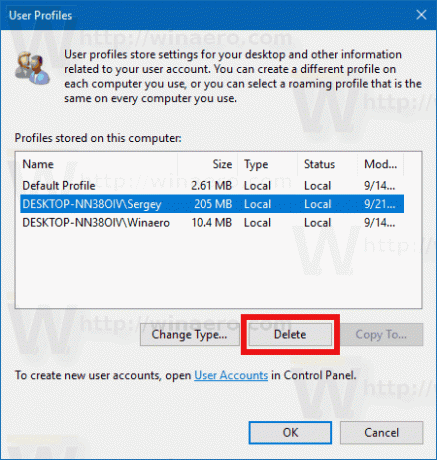
- Επιβεβαιώστε το αίτημα και το προφίλ του λογαριασμού χρήστη θα διαγραφεί τώρα.
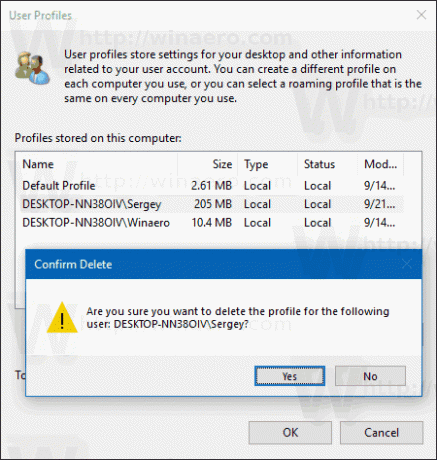
Την επόμενη φορά που θα συνδεθεί ο χρήστης, το προφίλ του/της θα δημιουργηθεί ξανά αυτόματα, με όλες τις προεπιλεγμένες επιλογές και ρυθμίσεις.
Μπορεί επίσης να σας ενδιαφέρει να μάθετε πώς να διαγράφετε ένα προφίλ χρήστη με μη αυτόματο τρόπο. Αυτή η διαδικασία περιλαμβάνει την Εξερεύνηση αρχείων και την εφαρμογή επεξεργασίας μητρώου.
Διαγράψτε ένα προφίλ χρήστη στα Windows 10 με μη αυτόματο τρόπο
- Ανοιξε Εξερεύνηση αρχείων.
- Μεταβείτε στο φάκελο C:\Users και αναζητήστε το όνομα χρήστη που θέλετε να διαγράψετε. Ο κατάλληλος φάκελος περιέχει όλα όσα σχετίζονται με το προφίλ χρήστη, επομένως πρέπει απλώς να διαγράψετε αυτόν τον φάκελο.

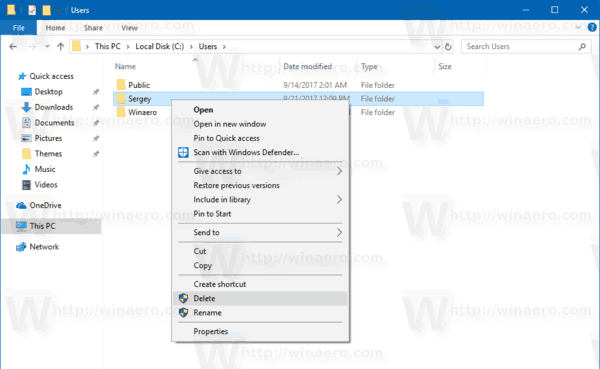
- Τώρα ανοιχτό Επεξεργαστής Μητρώου.
- Μεταβείτε στο ακόλουθο κλειδί μητρώου.
HKEY_LOCAL_MACHINE\SOFTWARE\Microsoft\Windows NT\CurrentVersion\ProfileList
Δείτε πώς να μεταβείτε σε ένα κλειδί μητρώου με ένα κλικ.
- Στα αριστερά, περάστε από τα δευτερεύοντα κλειδιά. Για κάθε δευτερεύον κλειδί, αναζητήστε τα δεδομένα τιμής του ProfileImagePath τιμή συμβολοσειράς. Μόλις βρείτε αυτό που οδηγεί στο διαγραμμένο προφίλ χρήστη, αφαιρέστε το. Δείτε το παρακάτω στιγμιότυπο οθόνης:
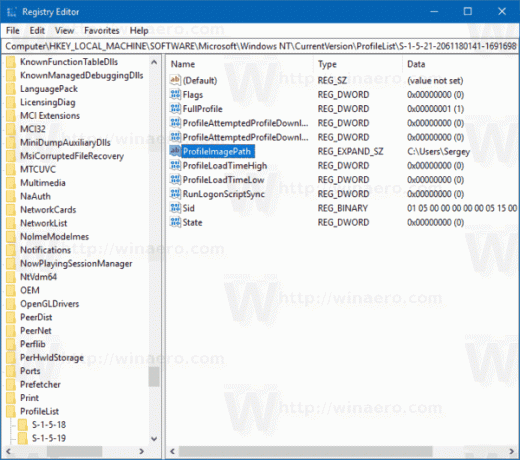
Αυτό είναι! Μόλις διαγράψατε το προφίλ χρήστη για τον λογαριασμό. Θα δημιουργηθεί ξανά χρησιμοποιώντας προεπιλογές την επόμενη φορά που θα συνδεθεί ο χρήστης.